Hur fixar jag GTA 5-utloggningsfel?
"Utloggad", "Rockstars speltjänst är inte tillgänglig just nu." och "Har loggat in. [Offlineläge]" kommer vi att försöka lösa det i den här artikeln.

När Gta 5-spelare vill ansluta till spelet, "Utloggad", "Rockstar-speltjänsten är inte tillgänglig just nu." och "Har inloggad. [Offline]-läge]" och kan inte gå in i spelet online. Om du står inför ett sådant problem kan du hitta en lösning genom att följa förslagen nedan.
Vad är GTA 5 utloggningsfel?
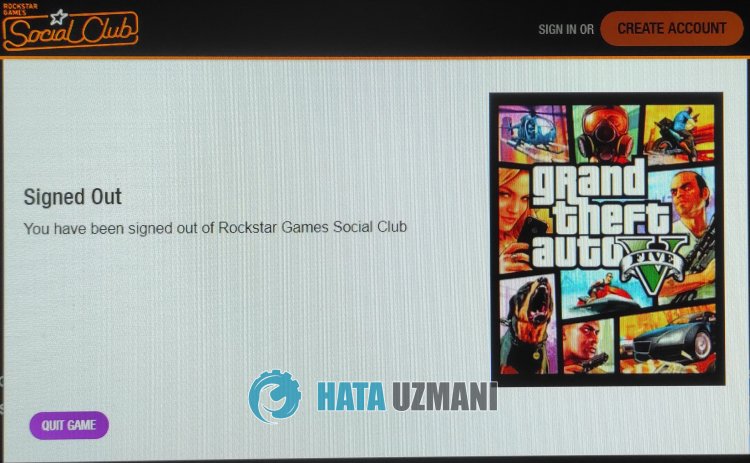
Det här felet kan förhindra vår åtkomst till spelet på grund av skada på Social Club-filen. Naturligtvis kan vi stöta på ett sådant fel inte bara på grund av detta problem, utan också på grund av många andra problem. För detta kan vi nå lösningen på problemet genom att följa förslagen nedan.
Hur åtgärdar jag utloggningsfel i GTA 5?
Vi kan lösa problemet genom att följa förslagen nedan för att åtgärda det här felet.
1-) Installera om Socil Club-applikationen
Vi kan bli av med det här problemet genom att helt ta bort Social Club-mappen som finns i Rockstar Games, som finns i min Windows-dokumentmapp. För detta;
- Stäng Rockstar Games helt.
- Sätt på den här datorn.
- Åtkomst till mappen "Mina dokument" till vänster.
- Öppna mappen "Rockstar Games" i mappen.
- Töm papperskorgen genom att ta bort filen "Social Club" på skärmen som öppnas.
- När du har utfört den här åtgärden, gå till filkatalogen för GTA 5-spelet och öppna mappen "Installerare" i den.
- Kör programmet "Social-Club-Setup.exe" i den öppnade mappen och starta installationsprocessen.
När installationsprocessen är klar kan du köra spelet och kontrollera om problemet kvarstår.
2-) Kolla Rockstar Games Launcher Service
Rockstar Games Launcher-tjänsten fungerar inte korrekt kan göra att du stöter på många fel. För detta, låt oss kolla Rockstar Games-tjänsten genom att utföra följande förslag.
- Vi skriver "Tjänster" på startskärmen för sökning och öppnar den.
- På skärmen som öppnas hittar vi tjänsten "Rockstar Game Library Services" och dubbelklickar på den.
- Starttypen kommer att inaktiveras på skärmen som öppnas. Vi ändrar det inaktiverade alternativet till "Auto" och trycker på knappen "Använd".

- Efter denna process kommer Start-knappen att öppnas. Sedan kör vi tjänsten genom att trycka på knappen "Start".

Efter denna process kommer tjänsten "Rockstar Game Library Services" att köras. Nu kan du köra Rockstar Games Launcher-programmet utan problem.
3-) Avinstallera Rockstar Games Launcher
Ta bort Rockstar Games Launcher från din dator omedelbart efter att du har utfört ovanstående process. Gå sedan till länken nedan och installera Rockstar Games Launcher-applikationen på din dator igen.
Ladda ner Rockstar Games Launcher
När installationsprocessen är klar kan du köra programmet och kontrollera om problemet kvarstår.
Ja, vänner, vi har löst vårt problem under den här titeln. Om ditt problem kvarstår kan du fråga om de fel du stöter på genom att gå in på vår FORUM-plattform.








![Hur åtgärdar jag YouTube-serverfelet [400]?](https://www.hatauzmani.com/uploads/images/202403/image_380x226_65f1745c66570.jpg)










